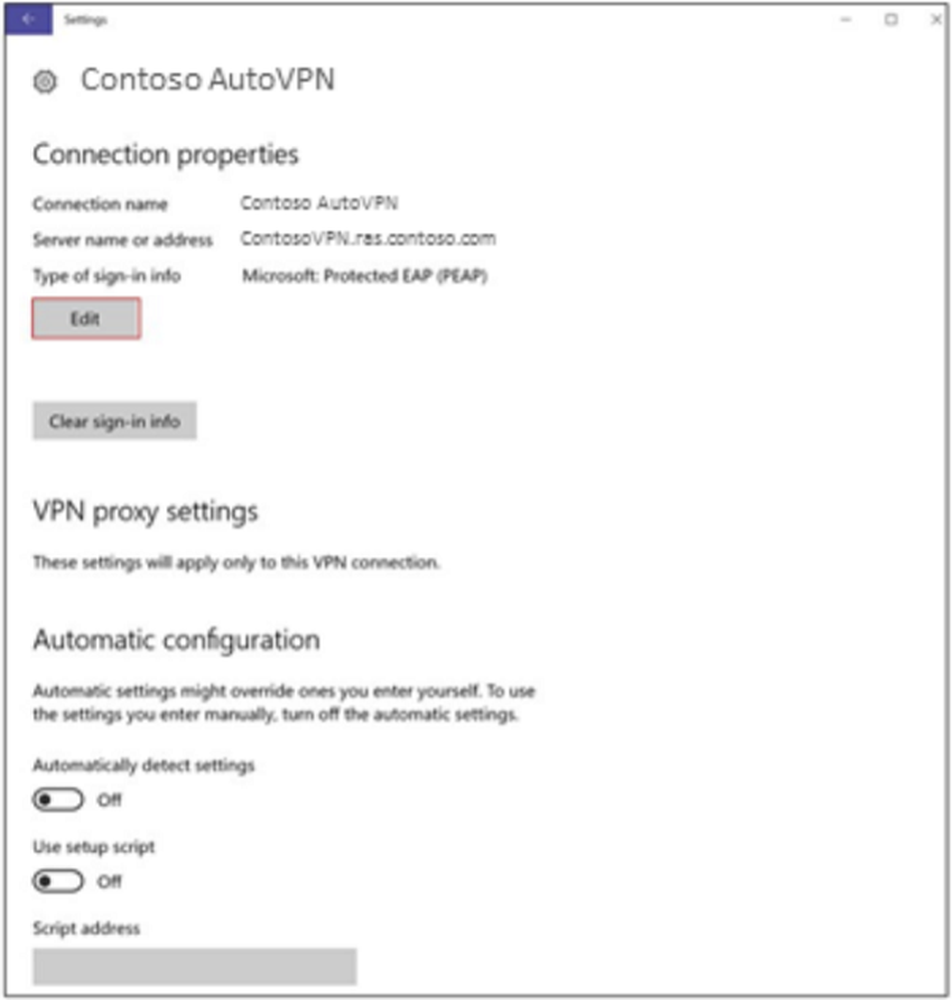Comment installer, configurer, utiliser le contrôle parental dans Windows 7
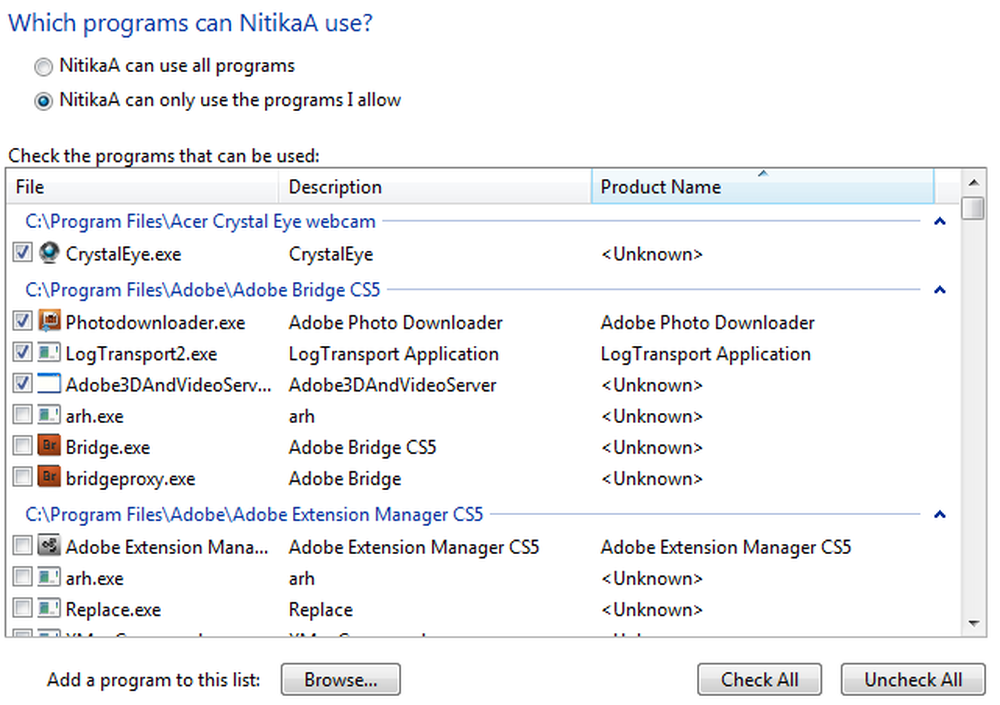
Avec Contrôle parental sous Windows 7 vous pouvez gérer la manière dont vos enfants utilisent l'ordinateur. Vous pouvez limiter le temps d'utilisation de votre ordinateur et contrôler tous les types de jeux auxquels ils jouent et les programmes qu'ils utilisent sur leur ordinateur..
Cette fonctionnalité vous soulagera sûrement du fait que les habitudes informatiques de votre enfant sont en quelque sorte sous votre contrôle. Lorsque votre enfant tente de jouer à un jeu ou de lancer un programme qui sera bloqué par vous à l'aide du contrôle parental, une notification s'affiche indiquant que le programme a été bloqué. Votre enfant peut cliquer sur un lien dans la notification pour demander une autorisation d'accès à ce jeu ou à ce programme. Vous pouvez autoriser l'accès en entrant les informations de votre compte..
Pour configurer le contrôle parental, vous devez avoir le droit d'utiliser le compte d'utilisateur administrateur. Le contrôle parental ne peut être appliqué qu'à des comptes d'utilisateur standard. Assurez-vous donc que le compte de votre enfant ne dispose pas des privilèges d'administrateur
Pour activer le contrôle parental pour un compte d'utilisateur standard:
1. Aller à Panneau de contrôle et cliquez sur Controle parental pour l'ouvrir.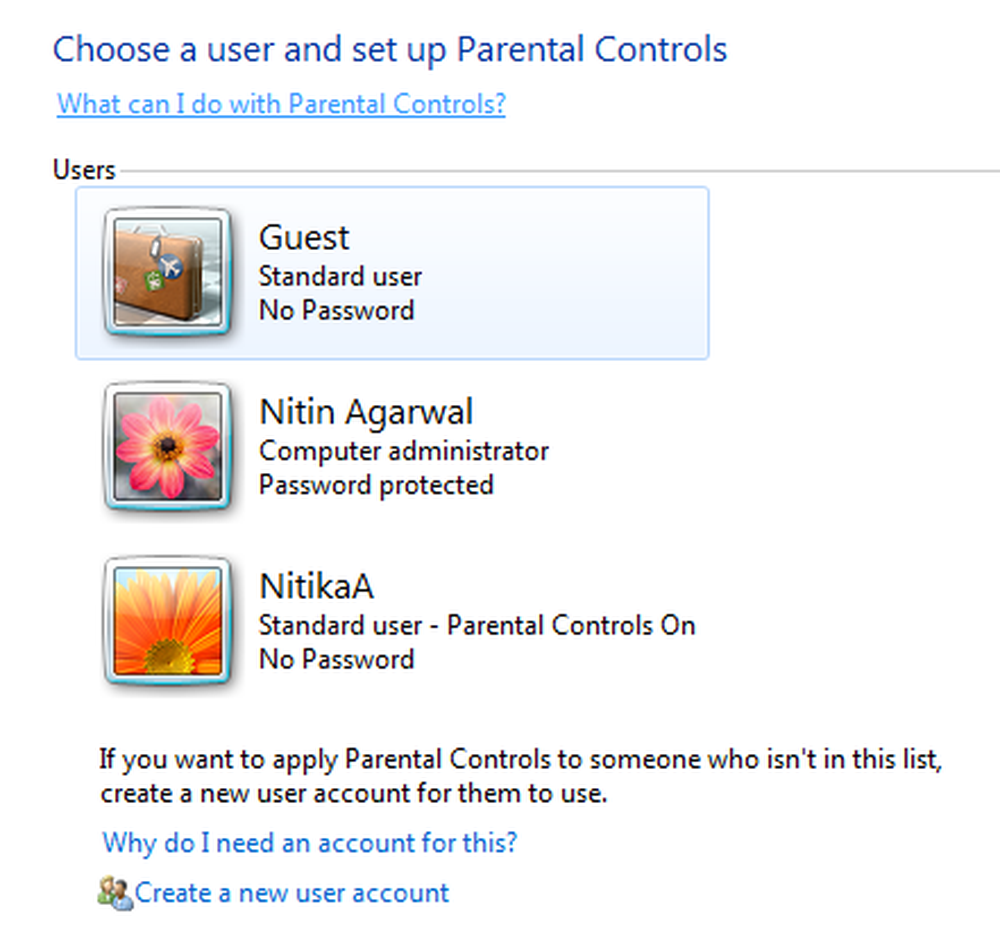 2. Cliquez sur le compte d'utilisateur standard pour lequel vous souhaitez définir le contrôle parental. Pour créer un nouveau compte d'utilisateur standard, cliquez sur Créer un nouveau compte utilisateur et créer un nouveau compte.
2. Cliquez sur le compte d'utilisateur standard pour lequel vous souhaitez définir le contrôle parental. Pour créer un nouveau compte d'utilisateur standard, cliquez sur Créer un nouveau compte utilisateur et créer un nouveau compte. 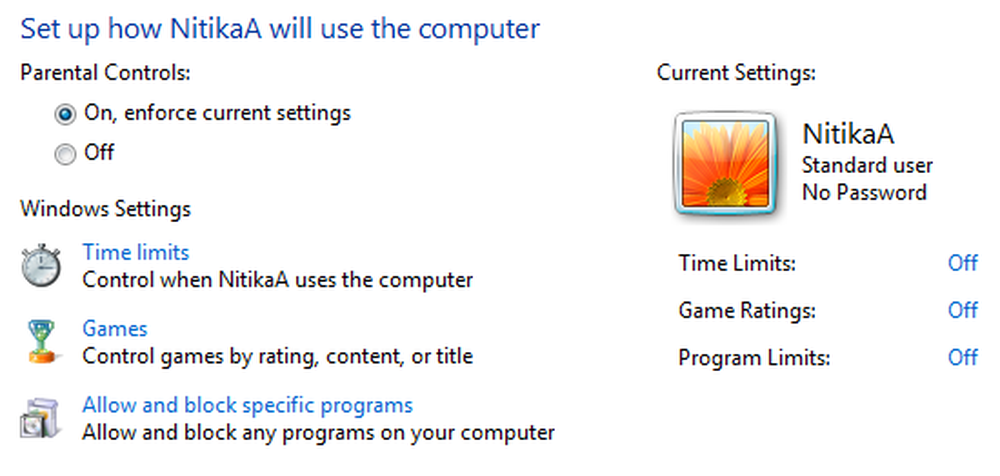 3. Sous Contrôle parental, cliquez sur Activé, appliquer les paramètres actuels. 4. Une fois que vous avez activé le contrôle parental pour le compte d'utilisateur standard de votre enfant, vous pouvez ajuster les paramètres individuels suivants et bloquer le contenu suivant:
3. Sous Contrôle parental, cliquez sur Activé, appliquer les paramètres actuels. 4. Une fois que vous avez activé le contrôle parental pour le compte d'utilisateur standard de votre enfant, vous pouvez ajuster les paramètres individuels suivants et bloquer le contenu suivant: - Délais: Vous pouvez définir des limites de temps pour contrôler le moment où les enfants sont autorisés à se connecter à l'ordinateur. Les délais empêchent les enfants de se connecter pendant les heures spécifiées. Vous pouvez définir différentes heures de connexion pour chaque jour de la semaine. S'ils sont connectés à la fin du temps imparti, ils seront automatiquement déconnectés. Cela vous aidera vraiment si votre enfant utilise l'ordinateur de manière continue pendant une période prolongée..
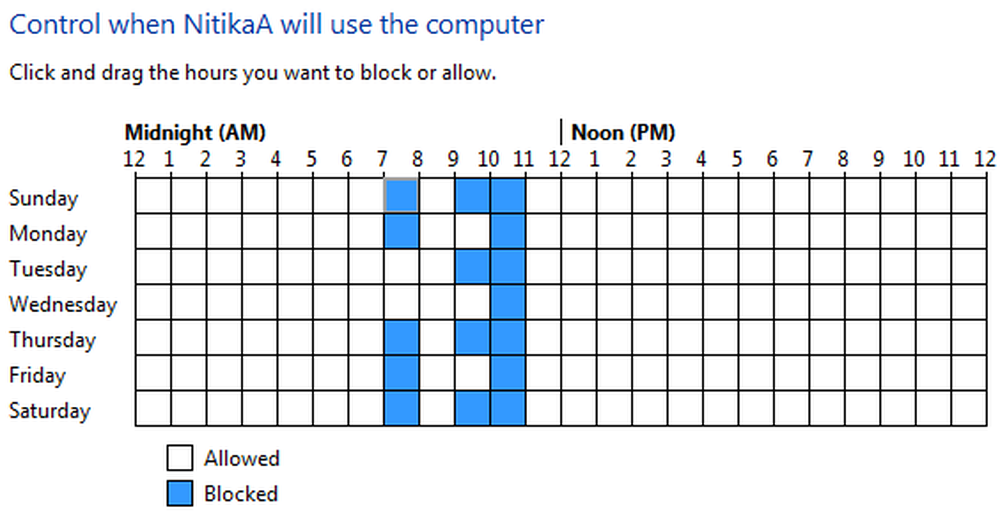
- Jeux: Vous pouvez contrôler l'accès aux jeux, choisir un niveau d'âge, choisir le type de contenu que vous souhaitez bloquer et décider d'autoriser ou de bloquer des jeux non classés ou spécifiques..
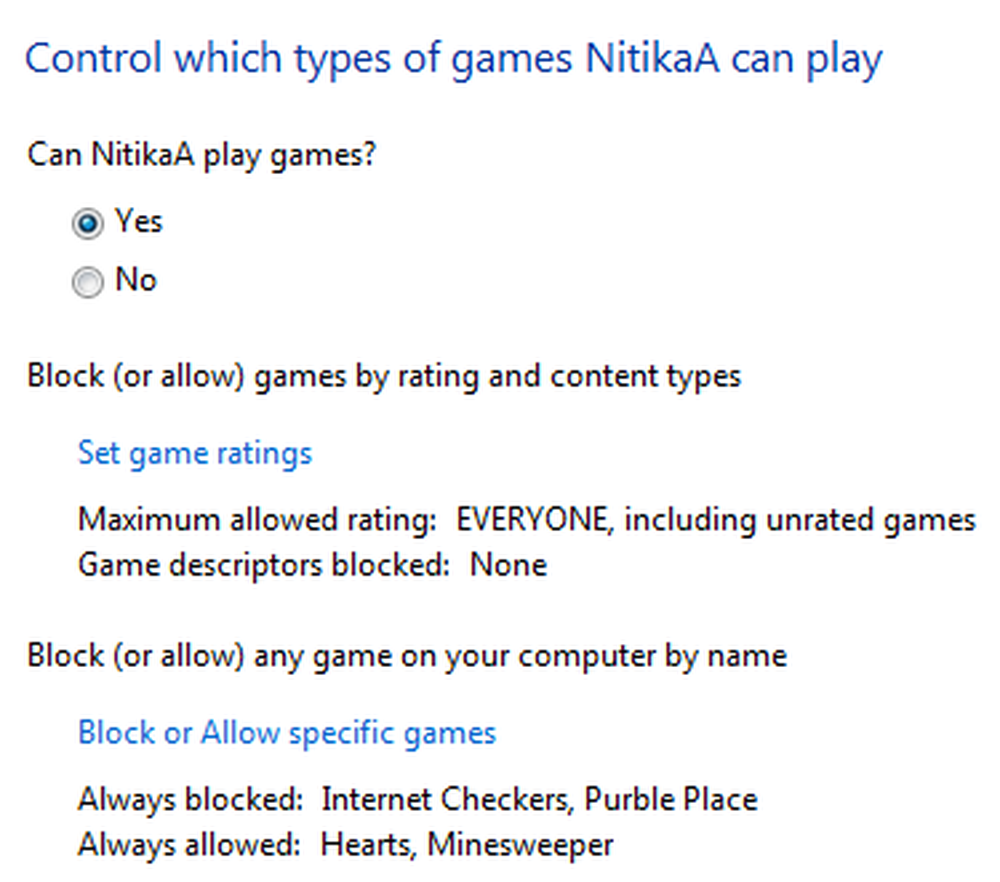
- Autoriser ou bloquer des programmes spécifiques: Vous pouvez empêcher les enfants d'exécuter des programmes que vous ne voulez pas qu'ils exécutent.
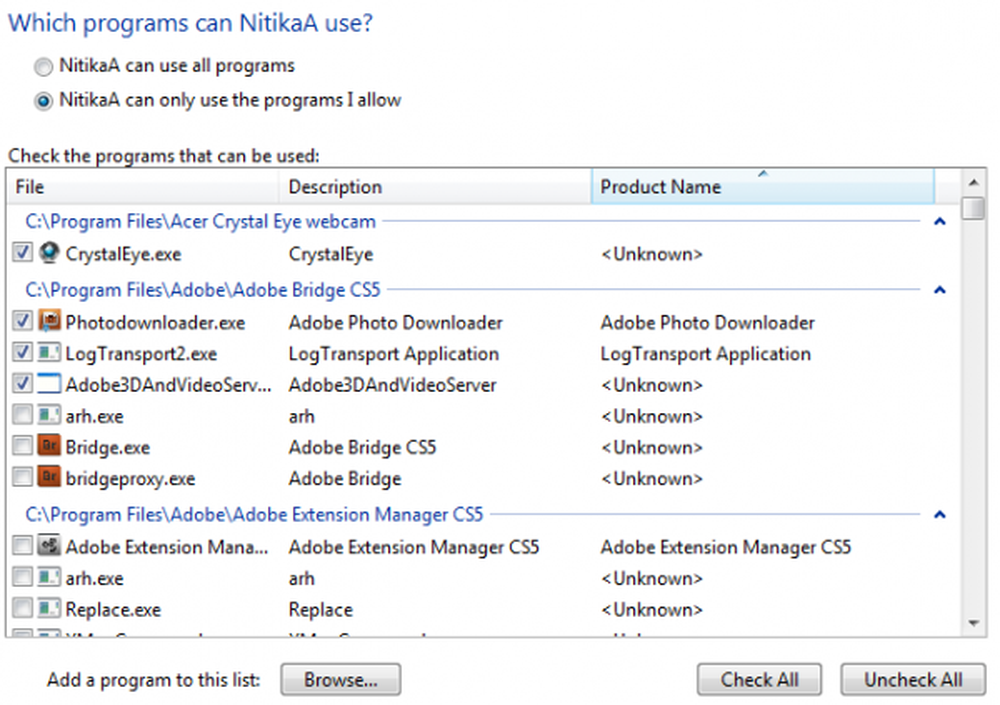
Donc, avec le contrôle parental, vous pouvez contrôler vos activités pour enfants et la façon dont il / elle utilise l'ordinateur.
Restez à l'écoute, dans mon prochain article, je vous expliquerai comment installer des fonctionnalités avancées telles que le filtrage Web, les rapports d'activité, etc., à l'aide du contrôle parental..